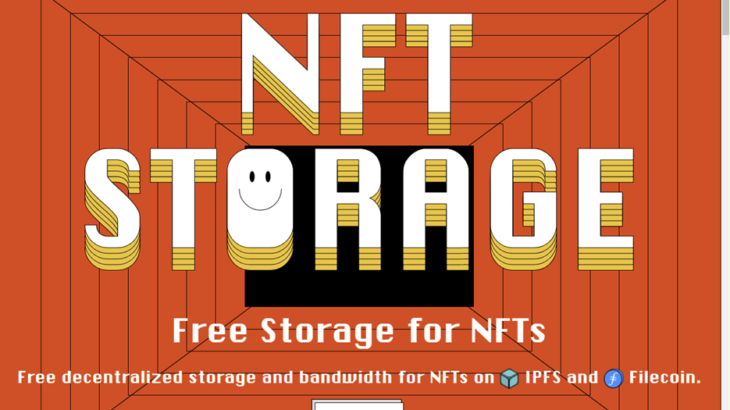(この記事は2021年11月27日に作成されました。)
仮想通貨やNFTを取り扱う上で欠かせないものとなっている、オンライン上のウォレットがあります。
代表的なものにメタマスクなどがあります。このウォレットは使用しているPCのブラウザ(google chromeのプラグイン)の紐づいているため、もしパソコンが壊れたり、別のPCへ移行したい場合どうしたら?
と悩むことがあるかもしれません。実際筆者も使用しているPCの調子が悪くなったため不安になって別のPCへメタマスクとアクシーインフィニティで使用しているRONINウォレットを移行しました。
今回は別のPCへトークンウォレットである、METAMASKとRONINウォレットのアカウントを移行したやり方、アカウントのバックアップとリカバリー手順について詳しく解説していきます。
思ったより手順が簡単なのでご参照ください。
※PCが壊れたときように、アカウント設定時のリカバリー手順フレーズは必ずPC以外へ保管しておきましょう。
Metamask(メタマスク)アカウントのバックアップ方法
googlechoromeの右上のアイコンからパスワードを入力してメタマスク設定画面へ。表示がない場合はピースのマークをクリックしてメタマスクアイコンのきつねをピン留めすれば常に表示されます。
ロックを解除したら、右上のアカウントアイコンから[設定]を選択します。
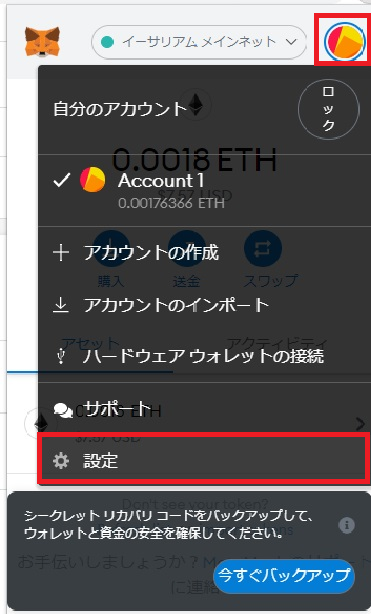
設定項目の中から[セキュリティとプライバシー]を選択します。
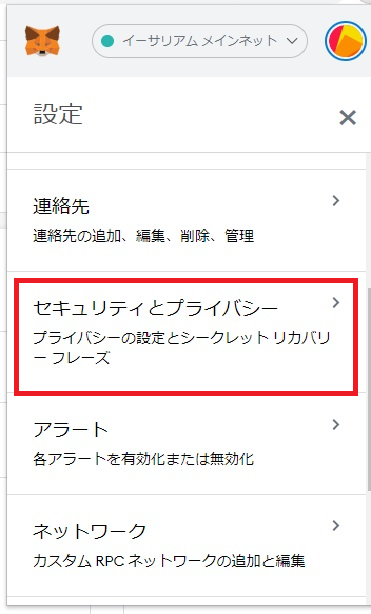
そのまま「シークレットリカバリーフレーズを公開する」を選択します。
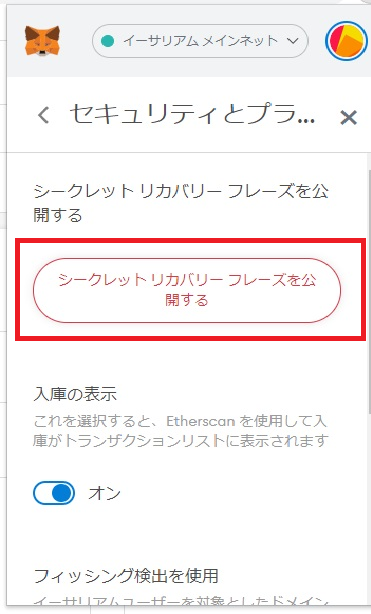
次の画面の下部にリカバリーや他のPCに移行やアカウント共有に必要な「リカバリーフレーズ」が確認できます。
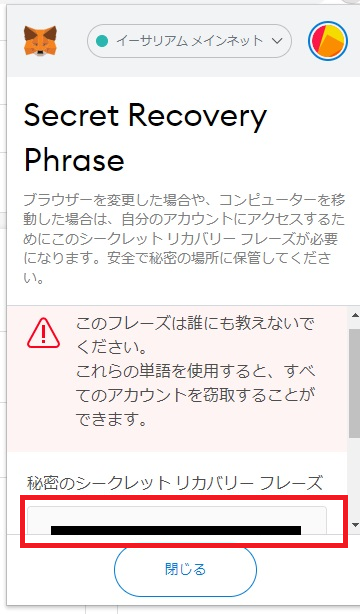
以上でメタマスクのリカバリー用のフレーズ取得は完了です。続いてRONINウォレットのバックアップについて紹介します。やり方はほとんど同じになります。
アクシーのRONIN(ローニン)アカウントのバックアップ方法
googlechoromeの右上のアイコンからパスワードを入力してRONINウォレット設定画面へ。表示がない場合はピースのマークをクリックしてRONINの「Rマーク」をピン留めすれば常に表示されます。
ロックを解除したら、右上の人型アイコンから[Setting]を選択します。
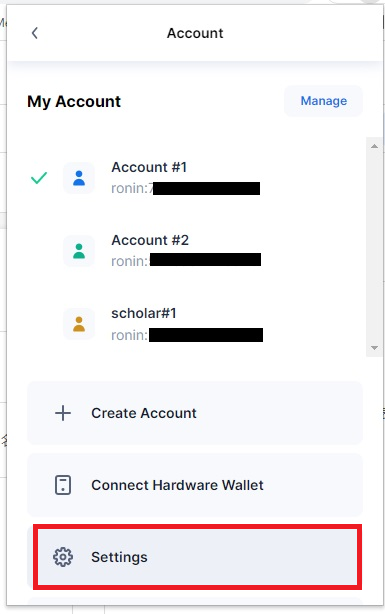
設定項目の中から[View Secret Recovery Phrase]を選択します。
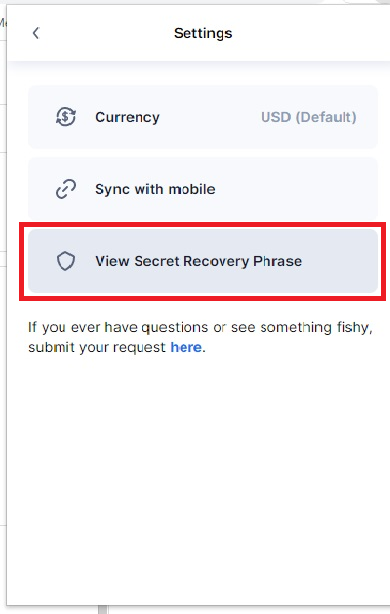
設定してあるパスワードを入力します。(ロック解除のと同様です)
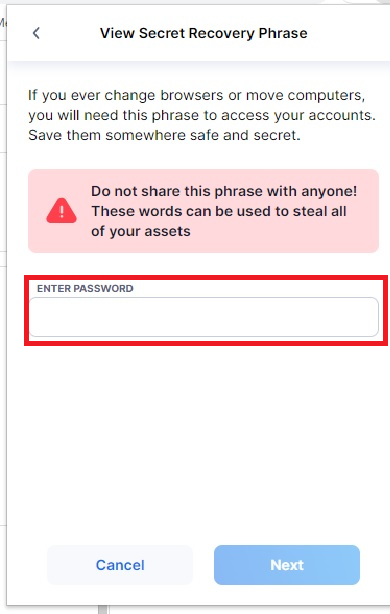
次の画面のリカバリーや他のPCに移行やアカウント共有に必要な「リカバリーフレーズ」が確認できます。
こちらもメタマスクと同様に他人に教えないようにせず、大切に保管しておきましょう。
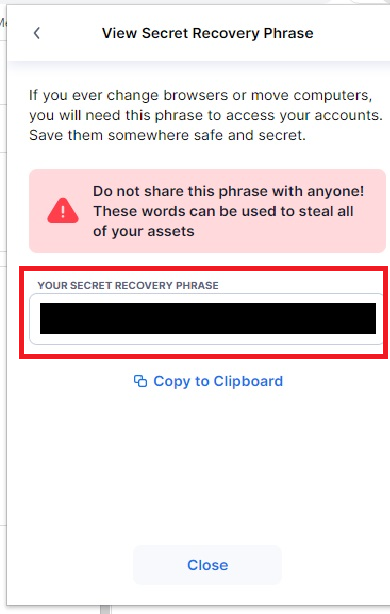
以上でメタマスクとRONINウォレットのバックアップは終わりです。いずれもリカバリーフレーズの保管が大切になります。
万が一突然壊れたり紛失などした時のためにPC以外の場所に保管するようにしましょう。
METAMASK(メタマスク)のアカウント共有、移行、リカバリー方法
続いて、METAMASK(メタマスク)を別のPCへ移行したり、共有したりする際の手順です。
前述のリカバリーフレーズが必要となりますので必ず準備しておきましょう。
新PCにてメタマスクのプラグイン導入から、メタマスクを導入します。
https://chrome.google.com/webstore/detail/metamask/nkbihfbeogaeaoehlefnkodbefgpgknn?hl=ja
インストール後、既存のアカウントを使うか新しくアカウントを作成するか聞かれるので、左側の[ウォレットのインポート]を選択します。
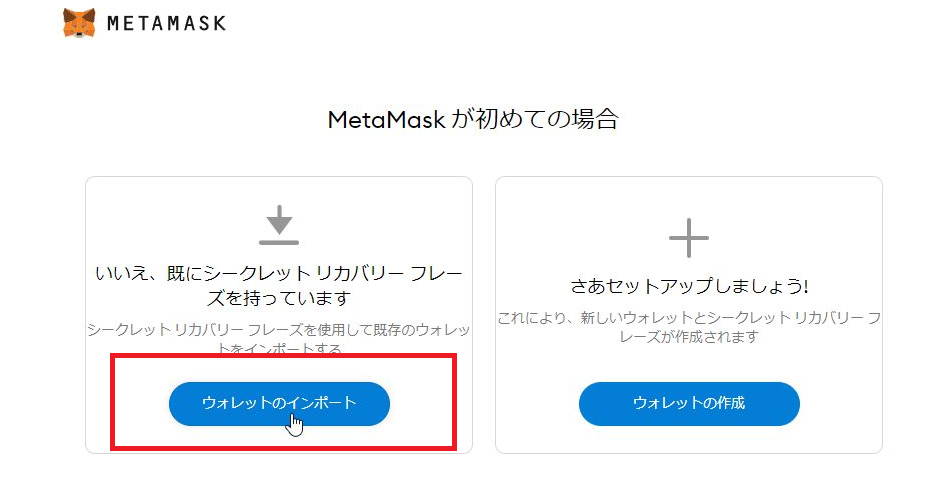
リカバリーフレーズ、こちらのPCでの新パスワードを入力し、同意を選択後[インポート]を選択します。
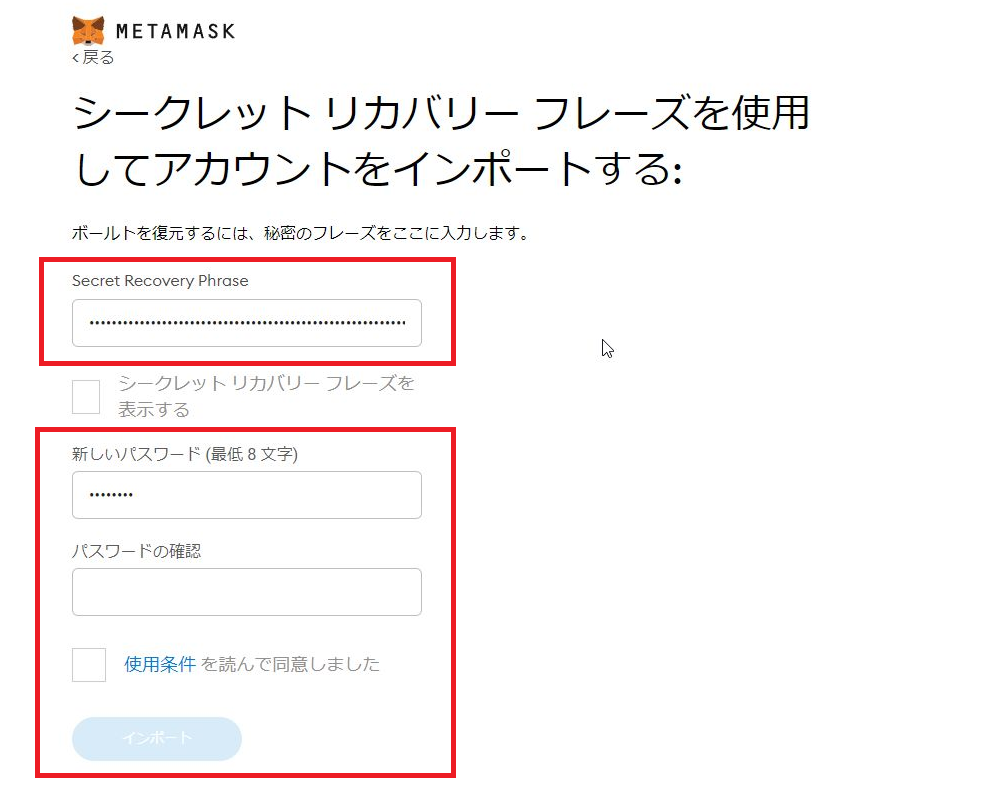
入力が正しく行われていた場合はインポートが完了し、アカウントの移行が完了します。
また、新PCでこのアカウント設定を行った場合でも以前のPCで利用もできます。もし新PCのみの利用の場合はログアウトやアンインストールなどしておきましょう。
METAMASK(メタマスク)のアカウント共有、移行、リカバリー方法
こちらのRONINウォレットも基本的にはメタマスクのリカバリーと同様です。
ただし、スカラーシップなどで使用しているサブアカウントの再追加が必要なのでそこだけ注意しましょう。
移行したい新PCにてRONINウォレットのプラグインインストールページからインストール。
https://chrome.google.com/webstore/detail/ronin-wallet/fnjhmkhhmkbjkkabndcnnogagogbneec?hl=ja
インストール後に下の「I already have ~(以下略)」を選択します。
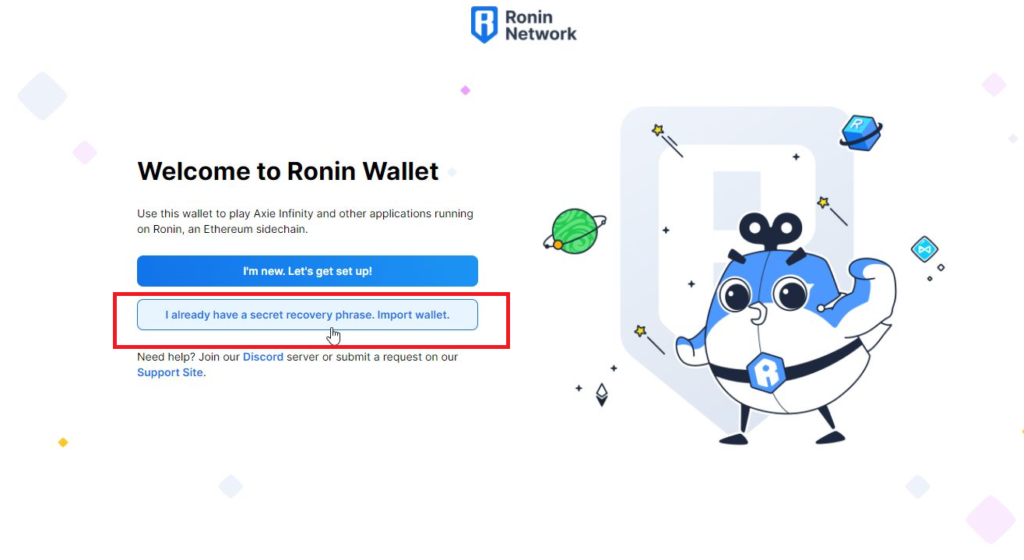
RONINウォレットのリカバリーフレーズを用意して[SECRET RECOVERY PHRASE]を入力。
新PCでのパスワードを入力して[Import Wallet]を選択します。
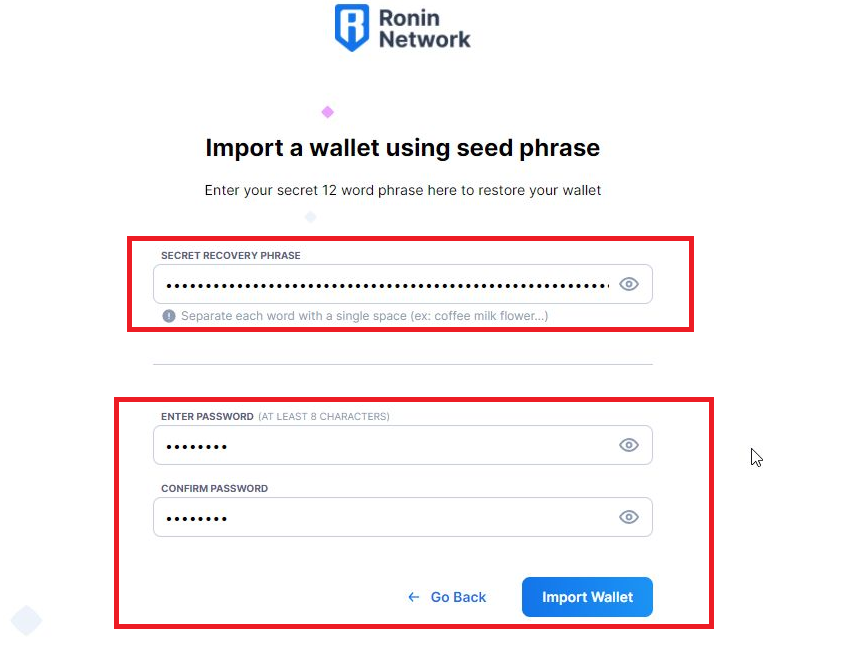
インポートが正常に完了すると、新PCで使用できるようになります。
RONINウォレットのサブアカウント作成(引継ぎ)について
RONINウォレットを移行した状態では、サブアカウントがない状態です。
そのため、サブアカウントを追加しましょう。サブアカウントは新たに作成する形になりますが、RONINウォレットのネットワーク番号は前回使用していたサブアカウントと同様のものなので前と同じように使用できます。(名前のみ変更する必要あり)
右上の人型アイコンから[Create Account]でサブアカウントを追加します。
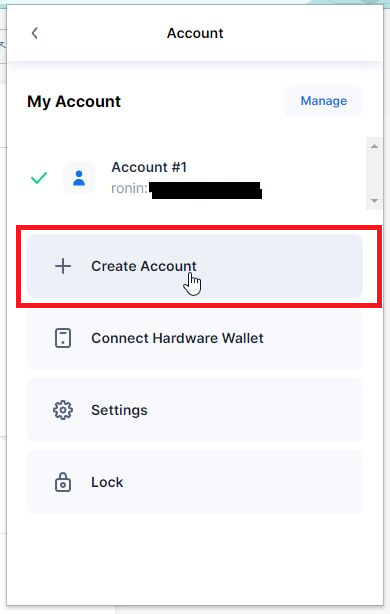
名前を変更する必要はありますが、RONIN番号は前回と同様なものでありウォレットも引継ぎされているはずです。
私は3個アカウントを作成していました。RONIN番号も同じことを確認しています。
使っていた分だけアカウントを追加しましょう。
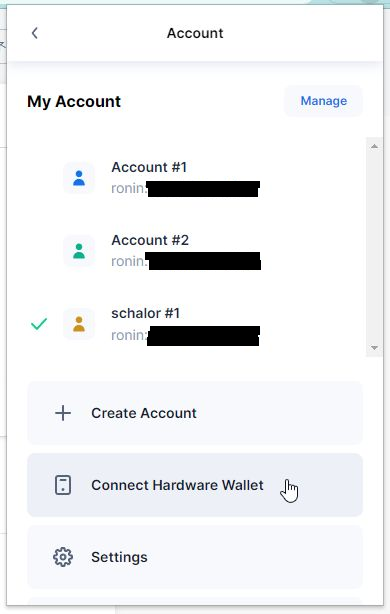
METAMASK(メタマスク)とRONINウォレットのバックアップ、リカバリーまとめ
・使用しているアカウントのリカバリーフレーズを確認、保管する
※最重要ポイント
・新PCでメタマスク、RONINをインストール
・リカバリーフレーズを入力してアカウント共有、移行
・RONINウォレットのサブアカウントはその分新規追加
以上です。非常に簡単な手順でした。リカバリーフレーズだけはしっかり保管しておくようにしましょう!
さわかぜ